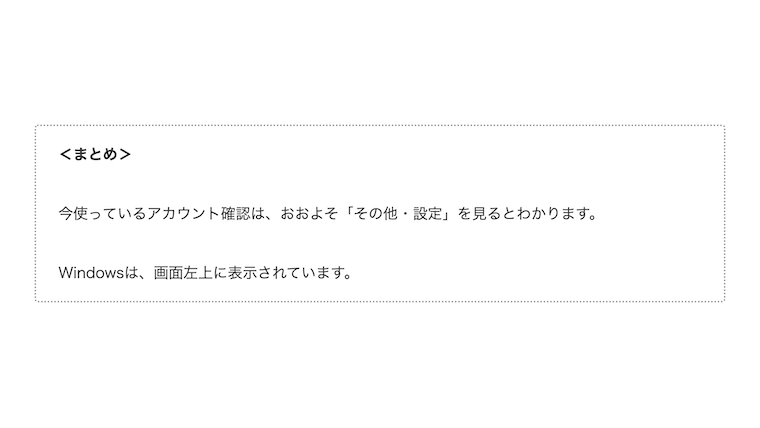「Kindleアプリで使っているアカウントは、どうやったらわかる?」
そう思ったことはありませんか?
なので今回は、Kindleアプリでの「今使っているアカウントの確認方法」をご紹介します。
<注意点>
Kindleの仕様は、変更される可能性があります。
<この記事に書かれていること>
| 1 | Kindleアプリ「今使っているアカウント」確認方法 |
調査した端末
iPhone SE 第3世代(iOS17.5)
iPad mini 第5世代(iOS17.5)
arrows M04(Android7.1.1)
Kindle Paperwhite(第七世代)
調査したアプリのバージョン:
iPhone用のKindle=7.11
iOS=7.11
Android=8.51.1.0
Windows=2.3.5
Mac=7.11
Paperwhite=Kindle Paperwhite(第七世代)ファームウェアバージョンKindle 5.16.2.1.1
Kindleアプリ「今使っているアカウント」確認方法
Kindleアプリ「今使っているアカウント」確認方法は、以下のとおりです。
<iPhone用のKindle>
1:その他「≡」
2:設定
3:一番下のサインアウトの上あたり
<iOS>
1:その他「≡」
2:設定
3:一番下のサインアウトの上あたり
<Android>
1:その他「≡」
2:サインアウトの下の登録先
<Windows>
ウインドウ左上
もしくは
1:ツール
2:オプション
3:登録
<Mac>
1:その他「≡」
2:設定
3:一番下のサインアウトの上あたり
上記の場所を見ると「今使っているアカウント」を確認できます。
<まとめ>
今使っているアカウントは、おおよそ「その他・設定」を見るとわかります。
Windowsは、画面左上に表示されています。
<読みたい本が近くの書店にない…>
このブログの特集記事の紹介です。
「読みたい本が近くの書店にない…」
こんな悩みを持っていませんか?
そんな方に向けて、特集記事を用意しました。
【特集記事】電子書籍ストア「honto」で快適に本を楽しむ方法
よければ、特集記事をご覧ください。
記事は、以上です。
ありがとうございました。